Você pode alterar uma vista sem interromper a sua operação atual, utilizando um recurso que combina aplicação de pan e de zoom.
Com a exibição dinâmica, você pode exibir os efeitos da alteração de seu ponto de vista enquanto faz as alterações. Utilizando este método você também pode simplificar sua vista temporariamente selecionando os objetos que você precisa para determinar a vista. Como alternativa, se você pressionar Enter sem selecionar objeto algum, a Vista dinâmica 3D exibirá um modelo de uma pequena casa em vez do seu desenho real. Você pode usar esta casa para definir o ângulo e a distância da visualização. Quando seus ajustes estiverem completados e você sai do comando, as alterações são aplicadas em todo o modelo 3D na visualização atual.
Configurar os planos de corte
Você pode cortar as vistas do seu desenho posicionando os planos de corte frontal e planos de corte posteriores que controlam a visibilidade de objetos baseando-se na distância de uma câmera hipotética. Você pode mover os planos de corte perpendicularmente à linha de visão entre a câmera e o destino (onde a câmera está apontando). O corte remove a exibição de objetos da frente e de trás dos planos de corte. A seguinte figura mostra como os planos de corte funcionam:
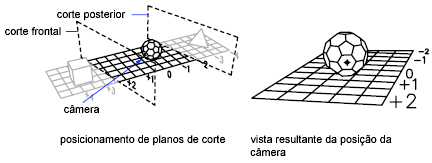
Você também pode definir planos de corte ao criar um glifo de câmera. Para obter mais informações, consulte Sobre a alteração das propriedades da câmera.